答案:通过Boot Camp助理可在Intel芯片Mac上安装Windows 10实现双系统。需准备16GB U盘、下载ISO镜像并更新macOS;使用Boot Camp创建安装盘并分区;安装时选择BOOTCAMP分区并格式化;进入Windows后运行BootCamp驱动安装程序;重启后可切换双系统。
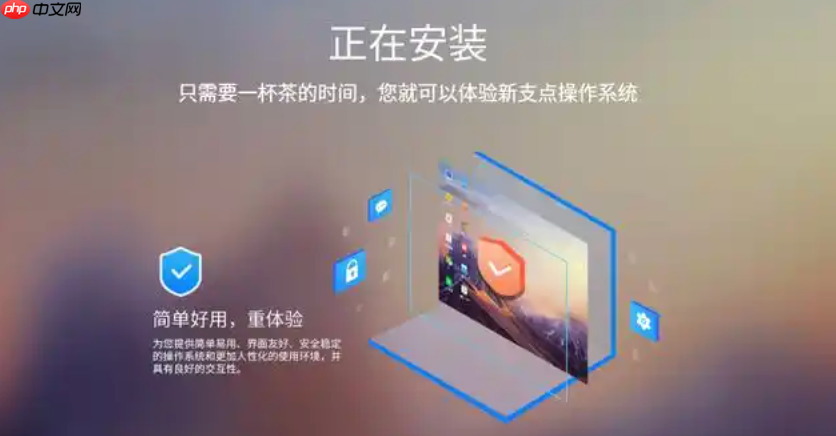
如果您想在Mac电脑上安装Windows 10系统以实现双系统启动,但不确定如何使用Boot Camp助理完成整个过程,则可以通过以下详细步骤进行操作。该流程涵盖了从准备到驱动安装的完整指南。
本文运行环境:MacBook Pro,macOS Sonoma
一、准备工作与系统要求
在开始安装之前,确保您的设备满足所有硬件和软件要求,这是成功安装的基础。不满足条件可能导致安装失败或功能异常。
1、确认您的Mac机型支持Boot Camp安装。苹果M系列芯片(Apple Silicon)的Mac不支持Boot Camp,仅Intel处理器的Mac可以使用此方法。
2、确保macOS已更新至最新版本。前往“系统设置” > “通用” > “软件更新”,安装所有可用更新。
3、准备一个容量至少为16GB的空白U盘(部分2015年后机型可无需U盘)。系统将用它创建Windows安装介质。
4、从微软官网下载Windows 10 64位ISO镜像文件,选择“Windows 10”并生成下载链接,保存到Mac本地磁盘。
5、连接电源适配器,并确保Mac不会因节能设置进入休眠。可在“系统设置” > “电池”中调整相关选项。
二、使用Boot Camp助理分区与创建安装盘
Boot Camp助理是macOS内置的工具,用于自动分区、下载驱动并引导Windows安装程序。正确使用它可以简化整个流程。
1、打开“应用程序” > “实用工具” > “Boot Camp助理”。
2、在欢迎界面点击“继续”。勾选“创建Windows 10或更高版本的安装盘”、“下载最新的Windows支持软件”以及“安装Windows 10或更高版本”三项选项。
3、点击“选取”按钮,选择您之前下载好的Windows 10 ISO文件。
4、拖动滑块设定Windows分区大小。建议至少分配64GB空间,若需运行大型软件或游戏,应分配更多空间。
5、插入U盘,系统会提示是否抹掉该磁盘,确认后开始制作可启动的Windows安装U盘并进行磁盘分区。
6、等待Boot Camp助理完成支持软件下载和分区操作,此过程可能持续15-30分钟。完成后Mac将自动重启进入Windows安装程序。
三、执行Windows 10系统安装
当Mac重启后进入Windows安装界面,此时需要手动完成系统的部署。注意选择正确的分区以避免数据丢失。
1、选择语言、时间和键盘输入法,点击“下一步”。
2、点击“现在安装”。当提示输入产品密钥时,选择“我没有产品密钥”继续。
3、选择要安装的Windows 10版本(如专业版),接受许可条款。
4、在“你想将Windows安装在哪里?”页面,查看列出的分区。找到标记为“BOOTCAMP (X GB)”的分区(通常为驱动器0分区5)。
5、选中“BOOTCAMP”分区,点击“格式化”按钮使其变为NTFS主分区,然后点击“下一步”开始安装。
6、系统将复制文件、配置设置并多次重启。请勿中断电源,直到进入Windows初始设置向导。
四、安装Boot Camp驱动程序
Windows系统默认缺少对Mac硬件的支持,必须安装由Boot Camp下载的专用驱动程序,否则键盘、触控板、显卡等功能将无法正常使用。
1、首次进入Windows桌面后,不要立即重启。打开“此电脑”,查找名为“WindowsSupport”的光盘驱动器或“OSXRESERVED”卷。
2、双击进入该驱动器,打开“BootCamp”文件夹,运行其中的“Setup.exe”程序。
3、按照安装向导提示进行操作,在许可协议页面点击“我接受该许可协议中的条款”,然后选择“安装”。
4、驱动安装过程中屏幕可能出现闪烁或分辨率变化,属于正常现象。安装完成后点击“是”重启计算机。
5、重启后所有Mac硬件功能应恢复正常,包括音量控制、亮度调节、Wi-Fi和蓝牙等。
五、切换与管理双系统
安装完成后,您可以在开机时选择进入macOS或Windows系统,也可以设置默认启动的操作系统。
1、重启Mac,在开机瞬间按住Option (Alt) 键,直到出现启动磁盘选择界面。
2、使用方向键选择“Macintosh HD”启动macOS,或选择“Windows”启动Boot Camp分区。
3、若要更改默认启动系统,需在macOS中操作:打开“系统设置” > “通用” > “启动磁盘”,输入管理员密码后选择默认系统。
4、每次切换系统都需要一次完整的重启,无法在不重启的情况下实时切换。































